«Dungeon & Fighter» — бесплатная ролевая 2D-игра, разработанная корейской компанией онлайн-игр NEOPLE. Она издается компанией Samsung Electronics и официально выпущена в Южной Корее в августе 2005 года. В Китае ее распространяет Tencent Games. (Из энциклопедии Baidu) Эта игра пережила в Китае взлеты и падения за 10 лет. Она всегда была ни прохладной, ни высокомерной в списке популярных игр. Она использовала время, чтобы побеждать одну за другой самые популярные так называемые игры-блокбастеры.
Говорят, что на заточку меча уходит десять лет, и за это десятилетие DNF также получала один титул за другим. «Город ошибок и слабые воины» - один из них. Когда дело доходит до ошибок, мы должны упомянуть об ошибках. проблема застрявших складов.
Я нашел группу для жесткой битвы и приготовился с радостью открыть склад, чтобы получить билеты. Э? Мышь пропала и склад открыть невозможно! ! !
Что делать в это время? ? ?
Хотите начать игру снова? ? ?
Конечно, нет! ! !
Ниже я познакомлю вас с несколькими способами решения проблемы с застрявшим складом, не играя в игру:
Причиной зависания склада на самом деле является интерфейс ввода пароля склада. Мышь потеряна, что делает невозможным ввод пароля и в конечном итоге лишает нас возможности продолжить операцию. Понять это легко, пока мы не установим пароль хранилища, такого не произойдет. Противостояние? Да!
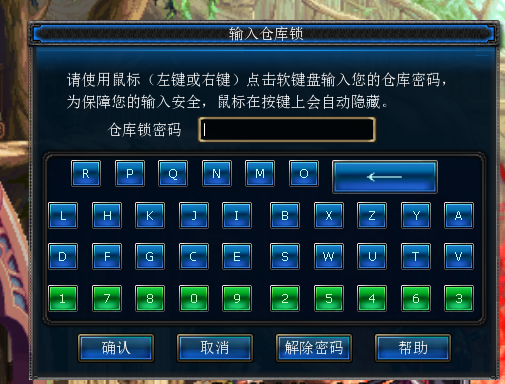
Когда мы зависаем при открытии склада, мы легко можем решить проблему, воспользовавшись сочетанием клавиш смены оборудования. Что касается принципа, то, если вы спросите меня, я не знаю! В любом случае, это работает! Но что, если у вас небольшой аккаунт и у вас нет предмета снаряжения, который можно было бы поменять? Мы не настроили надевание снаряжения, но в системе есть настройка для снятия снаряжения по одному, для этого используется клавиша «Вверх»? клавиатуру (если не ставить ее отдельно), ибо нет трубы со сменой оборудования в один клик. Эту проблему можно решить снятием оборудования.
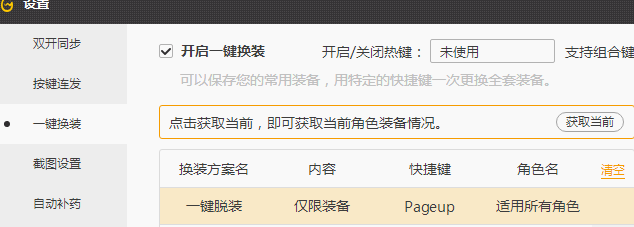
Нажмите и удерживайте Alt+Ctrl+Delete на клавиатуре. Для систем Win7 или выше нажмите и удерживайте эти три клавиши одновременно, чтобы вызвать системное меню. После открытия управления задачами перетащите. его в интерфейс пароля хранилища. На этот раз перетащите. Подведите указатель мыши к кнопке пароля хранилища, и вы с удивлением обнаружите, что появляется мышь. Как показано ниже

Надеюсь, это поможет всем.